基于这些年来所经历过的项目来看,很多小公司基本都是使用MySQL数据库,所以本文此次将教会你如何快速安装一个MySQL数据库(本文所使用的数据库版本是5.7)
一、安装前准备
下载MySQL安装包:
链接:https://pan.baidu.com/s/1nUAzbTO_xaI5NLbXhQMY6Q
提取码:u1oy
下载连接MySQL的Navicat工具:
链接:https://pan.baidu.com/s/1SVAkqotUu0dOHJhCLEkWcw
提取码:a39k
下载完成后直接在根目录下使用解压软件进行解压
二、配置环境变量
MYSQL_HOME=D:\Wnmp\mysql;
Path 添加 %MYSQL_HOME%\bin;
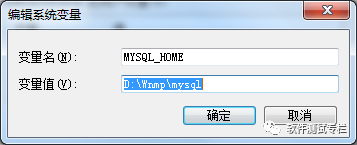
三、修改配置文件
找到my.ini文件,修改其中的datadir和basedir
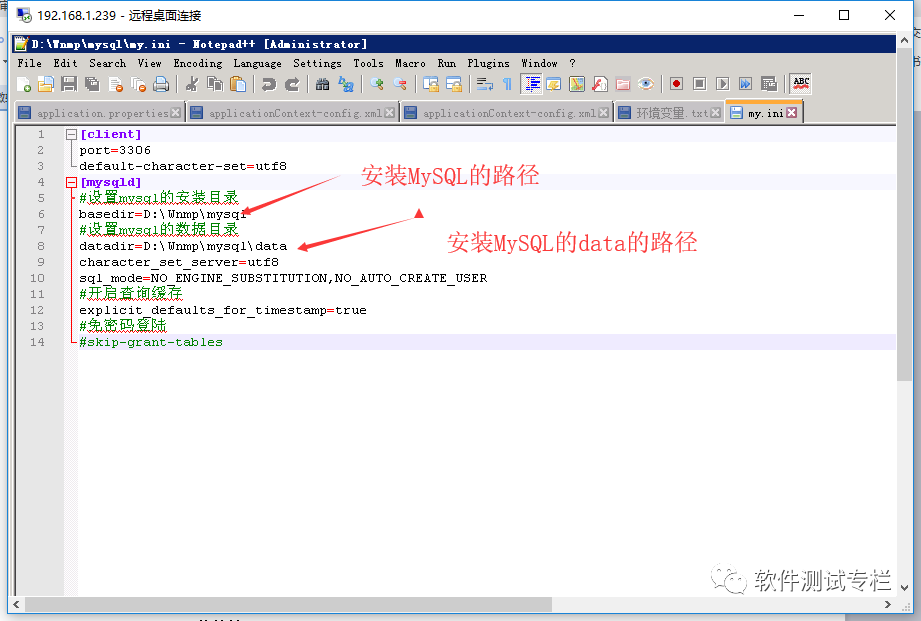
四、安装并启动MSQL服务
1、打开命令行界面输入cd D:\Wnmp\mysql\bin(按照你自己解压的实际路径来)
2、安装MySQL,输入mysqld -install(出现下图代表安装MySQL服务成功)

3、启动MySQL服务,输入:net start mysql
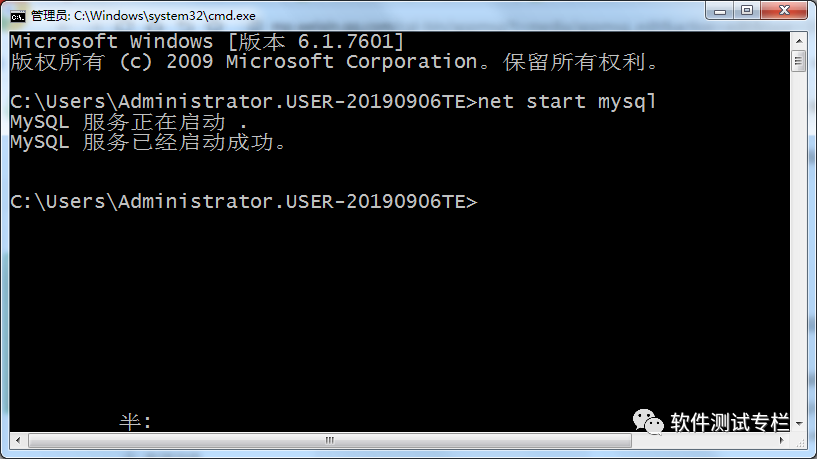
启动MySQL服务:net start mysql
关闭MySQL服务:net stop mysql
五、通过Navicat连接MySQL
我们刚新建的MySQL数据库,由于我们配置文件里已经配置了首次登陆无需密码即可登陆
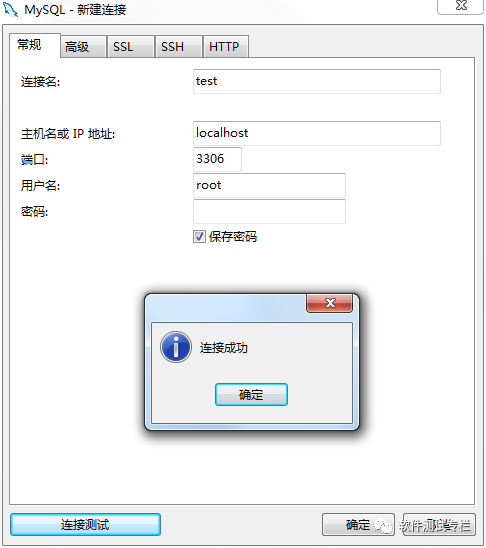
在安装MySQL服务时可能会出现下图中的问题:
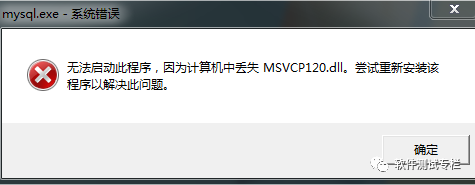
解决方法:下载网址中的软件,并一路安装后重新安装MySQL,正常安装成功
https://www.microsoft.com/zh-CN/download/details.aspx?id=40784




















 1万+
1万+











 被折叠的 条评论
为什么被折叠?
被折叠的 条评论
为什么被折叠?








